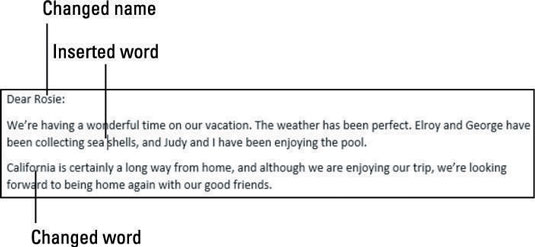La majoria dels documents de Word 2013 no contenen marcadors de posició de text, de manera que podeu decidir què escriure. Afortunadament, podeu escriure i editar text fàcilment a Word.
Quan escriviu Word, el punt d'inserció es mou automàticament a la línia següent quan us quedeu sense espai al marge dret. No cal que premeu Intro per trencar cada línia manualment. L'única vegada que necessiteu prémer Intro és quan voleu començar un nou paràgraf.
Podeu prémer la tecla Suprimeix per suprimir el text a la dreta del punt d'inserció o premeu la tecla Retrocés per suprimir el text a l'esquerra del punt d'inserció. Per suprimir més d'un caràcter alhora, seleccioneu el bloc de text que voleu suprimir i, a continuació, premeu Suprimeix o Retrocés.
També podeu seleccionar un text i després escriure-hi. Quan escriviu després de seleccionar text, el text seleccionat se substituirà pel que escriviu.
A Word, premeu Ctrl+N per iniciar un nou document en blanc.
Escriviu el text següent al document:
Estimada Karen:
Sens dubte, Florida està molt lluny de casa, i tot i que estem gaudint del nostre viatge, estem desitjant tornar a ser a casa amb els nostres bons amics.
Ens ho estem passant genial a les nostres vacances. El temps ha estat perfecte. L'Elroy i el George han estat recollint petxines, i la Judy i jo hem gaudit de la piscina.
Feu triple clic a l'últim paràgraf per seleccionar-lo.
Feu clic i arrossegueu el paràgraf cap amunt i, a continuació, deixeu-lo anar entre els altres dos paràgrafs (just a sota de la salutació).

Feu doble clic al nom Karen al primer paràgraf i escriviu Rosie.
Feu clic per moure el punt d'inserció després de la paraula Florida a l'últim paràgraf. Premeu la tecla Retrocés fins que s'elimini tota la paraula i, a continuació, escriviu Califòrnia.
Utilitzeu les tecles de fletxa per moure el punt d'inserció abans de les petxines al segon paràgraf del cos de la lletra i, a continuació, escriviu mar.
El document s'assembla al següent.
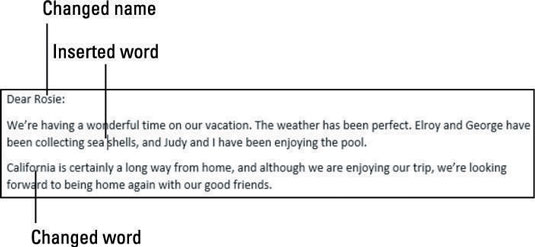
Desa el document.